excel颜色筛选步骤如下:
1、启动Excel并打开工作表,工作表“在岗情况”列中的文字已经根据不同类型设置了不同的颜色,如图1所示。在“数据”选项卡的“排序和筛选”组中单击“筛选”按钮进入自动筛选状态。

图1 文字设置了不同颜色
2、在“在岗情况”单元格中单击右侧的下三角按钮打开自动筛选列表,选择其中的“按颜色筛选”选项,在打开的下级列表中选择字体颜色选项,如这里选择红色,完成设置后单击“确定”按钮,如图2所示。
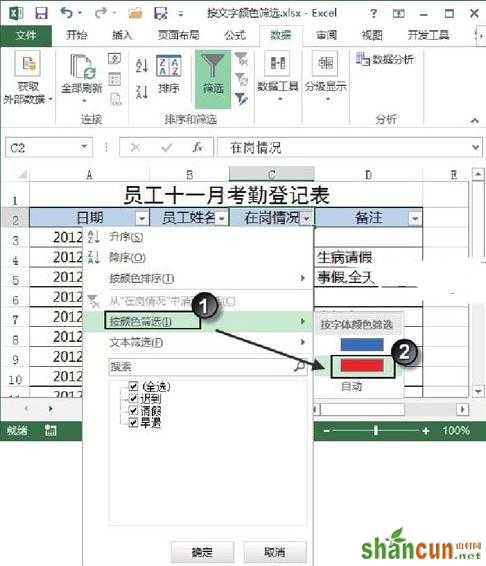
图2 选择颜色
2、此时工作表中字体颜色为红色的数据被筛选出来,如图3所示。

excel颜色筛选步骤如下:
1、启动Excel并打开工作表,工作表“在岗情况”列中的文字已经根据不同类型设置了不同的颜色,如图1所示。在“数据”选项卡的“排序和筛选”组中单击“筛选”按钮进入自动筛选状态。

图1 文字设置了不同颜色
2、在“在岗情况”单元格中单击右侧的下三角按钮打开自动筛选列表,选择其中的“按颜色筛选”选项,在打开的下级列表中选择字体颜色选项,如这里选择红色,完成设置后单击“确定”按钮,如图2所示。
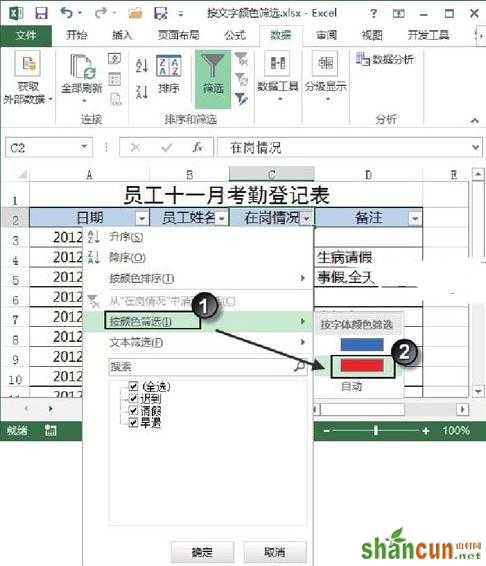
图2 选择颜色
2、此时工作表中字体颜色为红色的数据被筛选出来,如图3所示。


手机看新闻
微信扫描关注